ghost还原,详细教您怎么使用ghost还原系统
- 分类:重装系统 发布时间: 2018年04月26日 10:10:00
ghost还原系统的前提是你的电脑里面装有ghost备份还原软件,并已经为计算机做过ghost系统备份,它使得我们在电脑系统出现小故障,不能启动时,能够快速的恢复系统。那么怎么使用ghost还原系统?下面,小编就来跟大家介绍使用ghost还原系统的操作步骤了。
我们在使用电脑的过程中,如果硬盘中已经备份的分区数据受到损坏,用一般数据修复方法是不能修复。这时候我们就可以使用一键ghost来自动备份和还原数据,而无须重新安装程序或系统。那如何使用一键ghost来自动还原数据呢?下面,小编给大家分享ghost还原系统的经验。
怎么使用ghost还原系统
相关教程:
准备工作:
1、备份C盘和桌面重要文件
2、ghost系统下载
3、ghost一键恢复软件下载
下载ghost一键还原工具,如果没有备份的gho文件,需要到网上下载所需ghost win7系统iso镜像到本地硬盘,右键使用WinRAR等工具解压出来
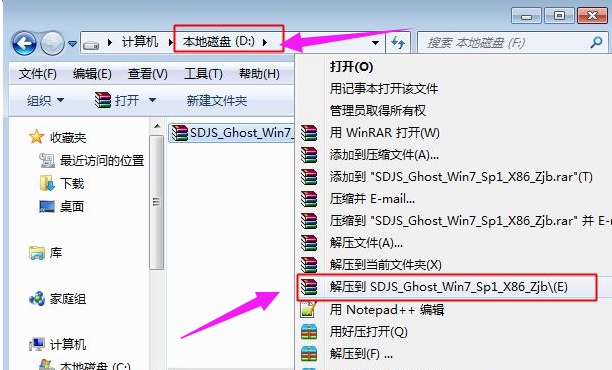
ghost电脑图解-1
将最大的gho文件win7.gho和ghost一键恢复软件放到同一目录,比如D盘,不要放C盘或桌面
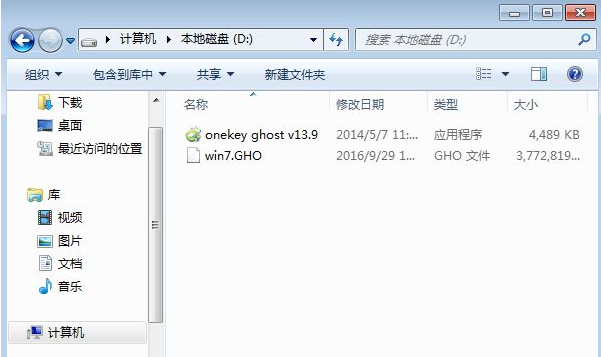
电脑还原电脑图解-2
双击打开onekey ghost镜像安装工具,选择“还原分区”,映像路径选择win7.gho文件,选择系统要安装的位置,一般是C盘,或者根据磁盘容量选择安装位置,点击确定
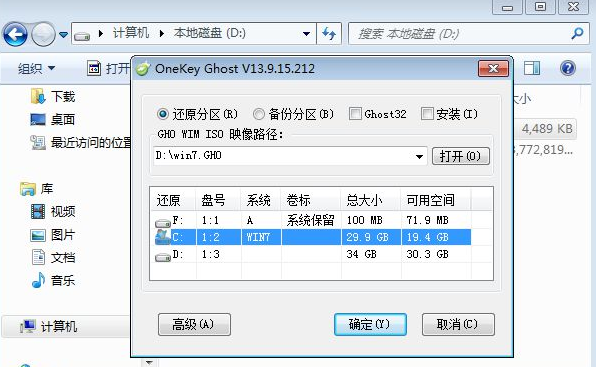
还原系统电脑图解-3
弹出对话框,点击是,立即重启进行计算机还原,如果提示没有找到ghost32/ghost64,参考相关教程提供的教程解决
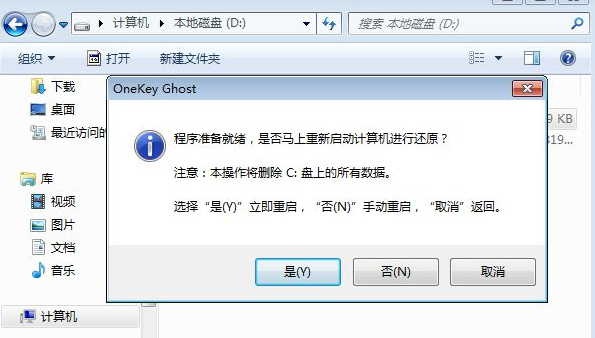
电脑还原电脑图解-4
这时候电脑自动重启,启动菜单多出Onekey Ghost选项,电脑会自动选择这个选项进入
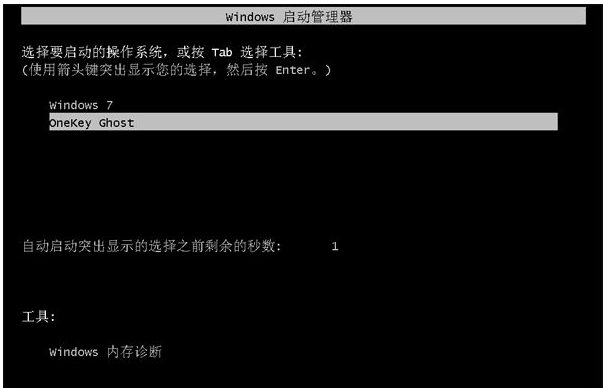
还原系统电脑图解-5
启动进入到这个界面,执行ghost系统安装部署到C盘的操作,耐心等待进度条完成
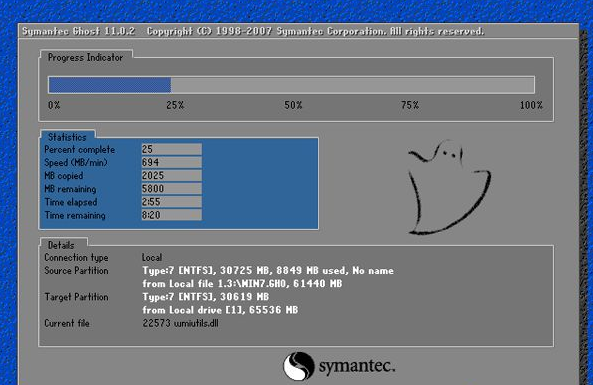
ghost电脑图解-6
操作完成后,电脑自动重启,继续执行系统组件、驱动安装和配置过程

电脑还原电脑图解-7
安装过程通常5-10分钟,最后重启进入全新系统桌面后,ghost一键恢复系统过程结束。
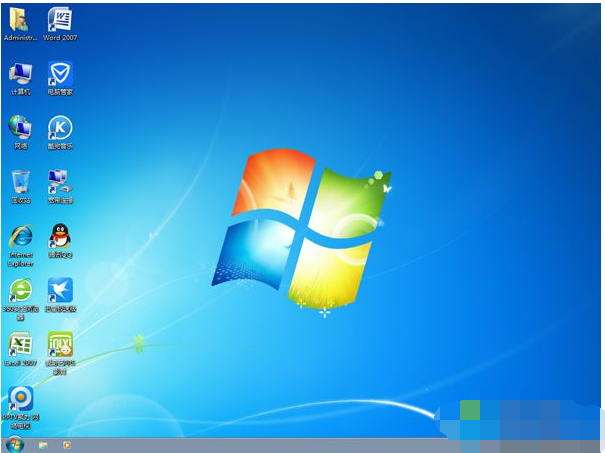
一键还原电脑图解-8
关于ghost还原系统的操作流程,小编就跟大家讲到这里了。
猜您喜欢
- 小编告诉你老电脑可以安装win11了吗..2021/07/23
- 冰点还原精灵|详细教您最新..2018/01/18
- xp安装版系统下载安装教程2022/06/05
- 一键装机u盘重装详细教程2021/06/09
- 教你电脑无法开机如何重装系统..2018/12/10
- 装机大师怎么重装系统2020/10/07
相关推荐
- 戴尔笔记本电脑一键重装系统win7详细.. 2021-07-03
- 图文详解怎么制作u盘启动盘.. 2019-01-25
- 电脑一键重装系统教程步骤.. 2022-03-25
- 电脑重装系统教程光盘重装步骤演示.. 2021-11-26
- win10系统重装步骤教程 2022-04-09
- 联系一体电脑系统下载安装教程.. 2022-04-05




 粤公网安备 44130202001059号
粤公网安备 44130202001059号